Svarīgi!: Šis raksts ir mašīntulkots, skatiet atrunu. Lūdzu, skatiet šī raksta versiju angļu valodā šeit jūsu informācijai.
Ja jūsu skolā ir nodrošinājusi Office 365 kontu, mācību priekšmeta piezīmju grāmatiņas ikonas būtu jābūt norādītam mājaslapu, izvēloties pierakstieties vietnē Office.com. Ja tas netiek rādīts, izmēģiniet tālāk norādītās darbības, secībā.
Vēlreiz pārbaudiet savu Office 365 mācībspēkiem licenci
Sazinieties ar ar skolas administratoru, lai noskaidrotu, vai jums ir saistīts ar jūsu Office 365 kontu mācībspēkiem licenci. Lūk, iespējamie licenču saraksts:
-
Office 365 ProPlus augstskolu mācībspēkiem
-
Office 365 Education augstskolu mācībspēkiem
-
Office 365 Education E5 augstskolu mācībspēkiem
-
Office 365 Education PLUS augstskolu mācībspēkiem
-
Office 365 mācībspēkiem atsevišķus pierakstīšanās
-
Office 365 plānu A1 augstskolu mācībspēkiem
-
Office 365 plānu A2 augstskolu mācībspēkiem
-
Office 365 plānu A3 augstskolu mācībspēkiem
-
Office 365 plānu A3 augstskolu mācībspēkiem
-
Office 365 plānu A4 augstskolu mācībspēkiem
-
SharePoint (1. plāns) augstskolu mācībspēkiem
-
SharePoint (2. plāns) augstskolu mācībspēkiem
-
Office Professional Plus augstskolu mācībspēkiem
-
Office Web Apps (1. plāns) augstskolu mācībspēkiem
-
Office Web Apps (2. plāns) augstskolu mācībspēkiem
Pārbaudiet, vai mācību priekšmeta piezīmju grāmatiņas programmu ir paslēpta koplietošanas vidē SharePoint
Tas novērš visus Office 365 nomniekiem SharePoint no redzēt viņu lietojumprogrammu palaidējs Class Notebook.
-
Vērsieties pie administratora, lai pierakstītos un atlasiet SharePoint administrēšanas centrā. Pēc tam atlasiet Iestatījumi.

-
Sadaļā Rādīt vai paslēpt opcijas, pārliecinieties, ka mācību priekšmetu piezīmju grāmatiņa ir iestatīts Rādīt.
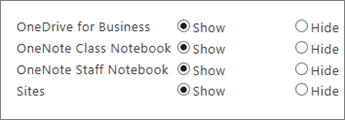
Skatīt, ja mācību priekšmetu piezīmju grāmatiņa ir iespējota jūsu valstī
Klases piezīmju grāmatiņa ir iespējota šajās valstīs:
-
Argentīna
-
Austrālija
-
Austrija
-
Bahreina
-
Beļģija
-
Brazīlija
-
Kanāda
-
Čīle
-
Ķīna
-
Horvātija
-
Kipra
-
Čehija
-
Dānija
-
Ēģipte
-
Somija
-
Francija
-
Vācija
-
Grieķija
-
Hondurasa
-
Honkonga
-
Ungārija
-
Indija
-
Irāka
-
Īrija
-
Izraēla
-
Itālija
-
Japāna
-
Jordānija
-
Koreja, Republika
-
Kuveita
-
Libāna
-
Meksika
-
Nīderlande
-
Jaunzēlande
-
Norvēģija
-
Omāna
-
Polija
-
Portugāle
-
Katara
-
Rumānija
-
Krievijas Federācija
-
Saūda Arābija
-
Singapūra
-
Dienvidāfrika
-
Spānija
-
Zviedrija
-
Šveice
-
Taivāna
-
Taizeme
-
Turcija
-
Apvienotie Arābu Emirāti
-
Par Lielbritānijas un Ziemeļīrijas Apvienotās Karalistes
-
Amerikas Savienotās Valstis
-
Jemena
Ja šeit nav norādīts jūsu valstī vai joprojām neredzat mācību priekšmetu piezīmju grāmatiņu, apmeklējiet mūsu atbilžu forumā papildu palīdzību.










